Ở bài viết trước chúng ta đã tìm hiểu cách tạo nick facebook thứ 2 trên máy tính. Từ đó dẫn đến một câu hỏi mà nhiều người đang quan tâm là “Có cách tạo nick facebook thứ 2 cùng 1 số điện thoại không?”. Vì vậy, trong bài viết này chúng ta sẽ cùng nhau tìm hiểu các cách tạo nick facebook thứ 2 trên điện thoại. Giúp bạn hiểu rõ hơn về quy trình cách tạo tài khoản facebook thứ 2 như thế nào. Hãy theo dõi nội dung sau đây ngay nhé!
I. Có hay không cách tạo nick facebook thứ 2 trên điện thoại?
Với người có mạng lưới xã hội rộng hay hoạt động kinh doanh online trên Facebook. Thì việc sử dụng nhiều tài khoản Facebook sẽ mang lại rất nhiều lợi ích. Nó không chỉ giúp họ tăng số lượng bạn bè, mà còn giúp họ quản lý công việc và liên lạc với đối tác một cách thuận tiện và hiệu quả hơn.
Nếu bạn đang tự đặt câu hỏi liệu có thể tạo thêm một tài khoản Facebook trên điện thoại di động hay không? Thì câu trả lời là CÓ và việc này có thể thực hiện trên một loạt các thiết bị và hệ điều hành khác nhau.
- Trước hết, nếu bạn sử dụng các dòng điện thoại Samsung, bạn có thể dễ dàng tạo tài khoản facebook thứ 2 trên thiết bị của mình.
- Nếu sử dụng các dòng điện thoại chạy hệ điều hành Android khác cũng có thể thực hiện điều này. Android là hệ điều hành linh hoạt, cho phép bạn tạo nhiều tài khoản Facebook trên cùng một thiết bị.
- Hoặc nếu bạn sử dụng iPhone, cũng có thể thực hiện cách tạo tài khoản facebook thứ 2. Mặc dù quá trình có thể đòi hỏi phải thực hiện một số bước phức tạp hơn so với Android.
Như vậy, với các dòng điện thoại và hệ điều hành khác nhau, bạn có thể linh hoạt tạo thêm tài khoản Facebook. Để quản lý mạng xã hội và công việc của mình một cách hiệu quả hơn.
II. Hướng dẫn cách tạo nick facebook thứ 2 trên điện thoại dễ dàng
Bạn không biết phải làm thế nào để thực hiện cách tạo tài khoản thứ 2 trên facebook bằng điện thoại? Đừng lo, dưới đây là những hướng dẫn chi tiết về cách tạo nick facebook thứ 2 trên điện thoại cùng một lúc mà bạn có thể sử dụng.

Cách tạo nick Facebook thứ 2 trên điện thoại
1. Cách tạo nick facebook thứ 2 trên điện thoại Samsung
Thiết bị Samsung chạy trên hệ điều hành Android 7.0 đã tích hợp tính năng Dual Messenger. Cho phép bạn sử dụng cùng lúc hai tài khoản Facebook trên cùng một điện thoại di động. Dưới đây là hướng dẫn cách tạo facebook thứ 2 trên điện thoại Samsung bằng cách sử dụng tính năng Dual Messenger:
Bước 1: Trên màn hình chính của điện thoại, hãy chạm vào biểu tượng “Cài đặt”. Sau đó chọn “Tính năng nâng cao”.
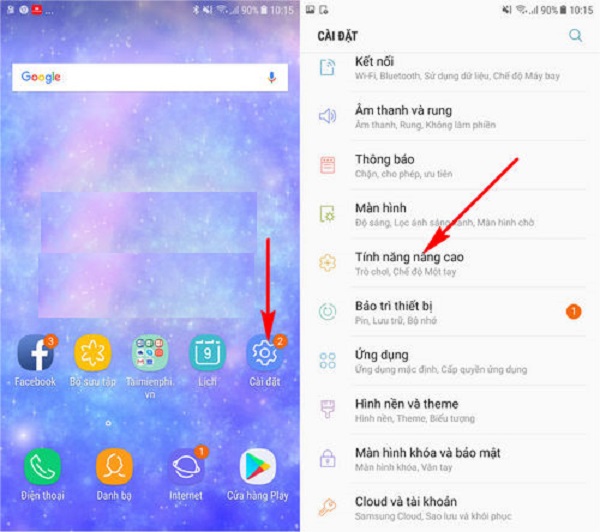
Dùng tích năng Dual Messenger tích hợp trên Android 7.0 để tạo tài khoản facebook thứ 2
Bước 2: Sử dụng thanh tìm kiếm ở đầu trang hoặc cuộn xuống để tìm và chọn “Dual Messenger”. Tiếp theo, chọn biểu tượng Facebook.
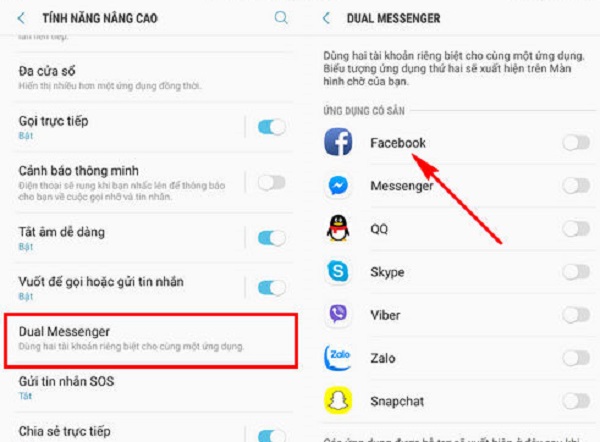
Ấn chọn tại biểu tượng Facebook để tiếp tục
Bước 3: Bắt đầu quá trình tạo Dual Messenger bằng cách xác nhận “Đồng ý” với các điều khoản dịch vụ. Sau đó, tiếp tục bằng việc chọn “Cài đặt”.
Hệ thống sẽ hiển thị thông báo “Đang bật Dual Messenger” trong quá trình khởi tạo ứng dụng Facebook thứ hai trên điện thoại.
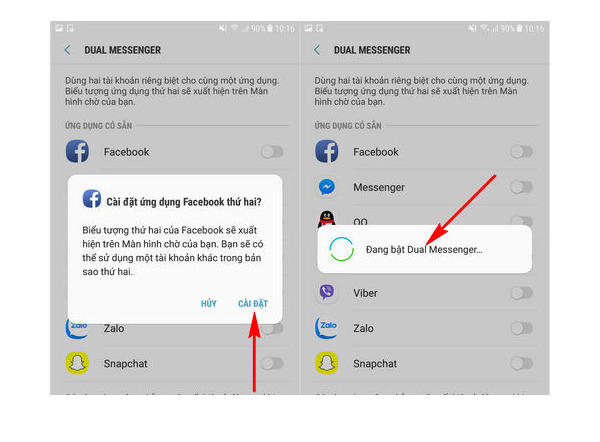
Khởi tạo Dual Messenger trên điện thoại
Bước 4: Khi quá trình khởi tạo hoàn tất, hệ thống sẽ tự động gửi thông báo thông báo về việc hoàn thành. Bây giờ, quay trở lại màn hình chính của điện thoại và bạn sẽ thấy có hai ứng dụng Facebook. Bạn có thể đăng nhập và sử dụng hai tài khoản Facebook trên điện thoại của mình cách dễ dàng.

Hoàn thành khởi tạo Dual Messger bạn có thể sử dụng đồng thời nick facebook thứ 2 trên điện thoại
2. Cách tạo nick facebook thứ 2 trên điện thoại Android (khác Samsung)
Đối với các thiết bị Android không phải của Samsung, việc tạo một tài khoản Facebook thứ hai trên điện thoại sẽ đòi hỏi một số bước khác biệt. Dưới đây là hướng dẫn chi tiết:
Bước 1: Tải và cài đặt ứng dụng Friendly for Facebook: Đầu tiên, bạn cần truy cập Google Play Store. Tìm kiếm ứng dụng “Friendly for Facebook” và sau đó tải và cài đặt nó lên điện thoại của bạn.
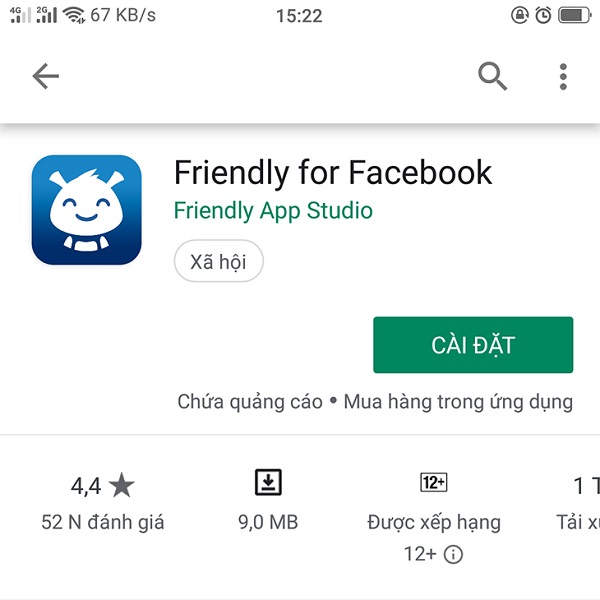
Tải ứng dụng Friendly for Facebook
Bước 2: Khởi động ứng dụng: Sau khi cài đặt xong, mở Friendly for Facebook để bắt đầu quá trình cấu hình cho việc sử dụng hai tài khoản Facebook cùng một lúc trên thiết bị của bạn.
Bước 3: Đăng nhập vào Friendly for Facebook: Trong quá trình đầu tiên bạn mở ứng dụng, có thể bạn sẽ thấy một số hướng dẫn hoặc thông tin giới thiệu. Để tiếp tục, bạn chỉ cần thực hiện các bước sau:
- Ấn vào biểu tượng mũi tên nằm ở góc phải dưới cùng của màn hình.
- Xác nhận kết thúc hướng dẫn bằng cách chọn dấu tích (v) ở góc phải của màn hình.
- Màn hình sẽ chuyển đến giao diện chính của Friendly for Facebook.
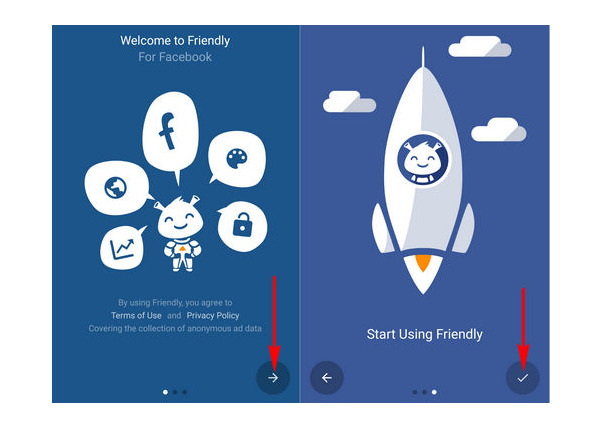
Ấn vào dấu tích bên góc phải màn hình để kết thúc phần giới thiệu
Bước 4: Đăng nhập tài khoản Facebook thứ hai: Sau khi hoàn thành các bước trên, ứng dụng sẽ yêu cầu bạn đăng nhập vào tài khoản Facebook thứ hai. Hãy cung cấp các thông tin sau:
- Email hoặc số điện thoại của tài khoản Facebook thứ hai.
- Mật khẩu của tài khoản này.
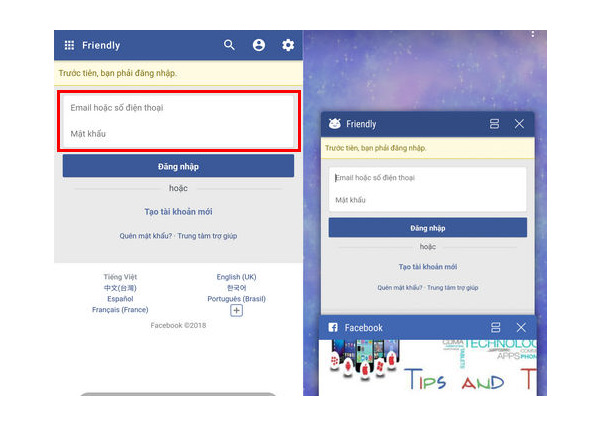
Điền đầy đủ thông tin đăng nhập của nick facebook thứ 2
Sau khi nhập đúng thông tin đăng nhập, bạn sẽ có khả năng sử dụng hai tài khoản Facebook trên cùng một thiết bị di động của bạn. Như vậy bạn đã thực hiện cách tạo thêm tài khoản facebook trên điện thoại thành công rồi.
3. Cách tạo nick facebook thứ 2 trên điện thoại iphone
Với cách tạo nick facebook thứ 2 trên điện thoại trên điện thoại iPhone có một số đặc điểm tương tự với quá trình tạo tài khoản ở mục 2. Tuy nhiên, để giúp bạn hiểu rõ hơn, dưới đây là hướng dẫn chi tiết:
Bước 1: Trước tiên, bạn cần truy cập vào App Store trên thiết bị iPhone của mình. Sau đó, tìm kiếm và tải xuống ứng dụng có tên “Friendly for Facebook”. Ứng dụng này có biểu tượng và giao diện tương tự như CH Play trên Android.
Bước 2: Khi đã tải và cài đặt ứng dụng, hãy mở ứng dụng Friendly for Facebook. Trên màn hình chính của ứng dụng, bạn sẽ thấy biểu tượng (+) hoặc “Add Account”. Hãy nhấn vào biểu tượng này để bắt đầu thêm tài khoản mới.
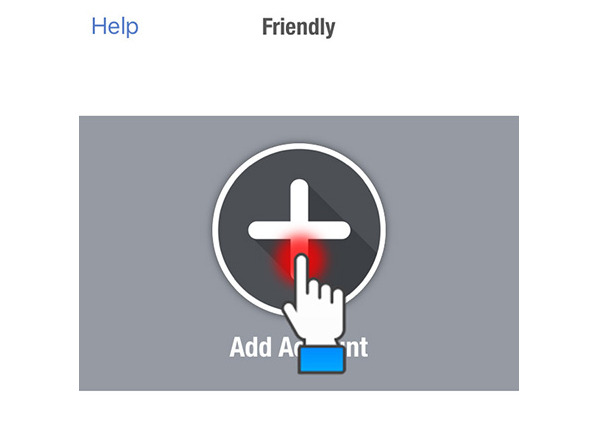
Thêm tài khoản bằng cách ấn vào dấu (+)
Bước 3: Trong bước này, bạn sẽ cần chọn “Facebook” từ danh sách các dịch vụ mạng xã hội được hỗ trợ. Sau đó, bạn sẽ được yêu cầu nhập thông tin đăng nhập của tài khoản Facebook thứ hai của bạn. Điều này bao gồm số điện thoại hoặc địa chỉ email và mật khẩu liên quan đến tài khoản đó.
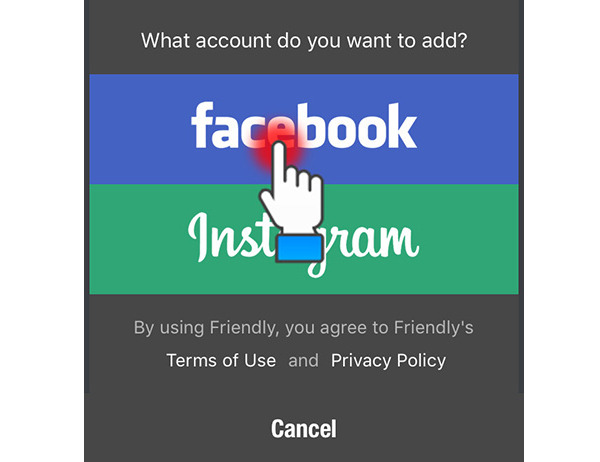
Ấn chọn Facebook để bắt đầu tạo tài khoản facebook thứ 2 trên điện thoại
Bước 4: Khi đã điền đầy đủ thông tin, hãy nhấn vào nút “Đăng nhập” hoặc tương tự để hoàn tất quá trình thêm tài khoản Facebook thứ hai trên thiết bị iPhone của bạn. Sau bước này, bạn sẽ có thể sử dụng cả hai tài khoản Facebook trên cùng một thiết bị.
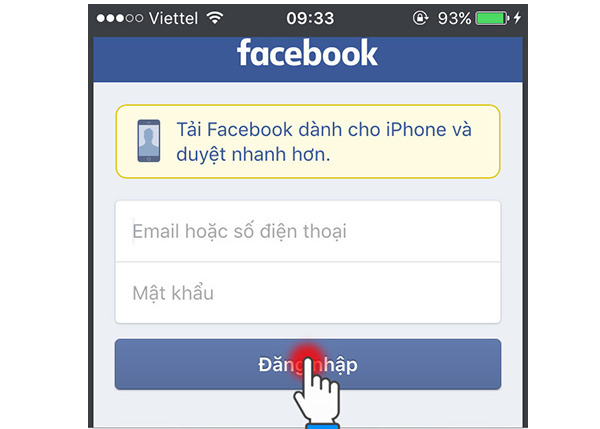
Ấn vào nút Đăng nhập để kết thúc việc tài khoản facebook thứ 2 trên điện thoại
Đây là cách tạo thêm tài khoản facebook trên điện thoại iPhone bằng ứng dụng Friendly for Facebook. Cách này cho phép dễ dàng chuyển đổi giữa các tài khoản và quản lý trên cùng một thiết bị.
III. Giải pháp nuôi nhiều nick facebook trên điện thoại
Hiện nay, nhiều cá nhân/doanh nghiệp kinh doanh hoạt động trên nền tảng Facebook đã thấy rằng việc sử dụng nhiều hơn 2 tài khoản Facebook có thể mang lại nhiều lợi ích hơn. Tuy nhiên, việc duy trì và quản lý đồng thời nhiều tài khoản này không chỉ đòi hỏi nhiều thời gian mà còn tốn kém về chi phí nhân sự.
Để giải quyết khó khăn này, các cá nhân/doanh nghiệp đã sử dụng phần mềm nuôi tài khoản facebook. Trên thị trường ngày nay có rất nhiều phần mềm khác nhau, tuy nhiên không phải phần mềm nào cũng phù hợp với nhu cầu sử dụng của bạn. Chúng tôi sẽ chia sẻ với bạn một tool nuôi nick facebook trên điện thoại – Ninja Phone. Một phần mềm là giải pháp tối ưu việc nuôi và quản lý nhiều tài khoản Facebook trên điện thoại.
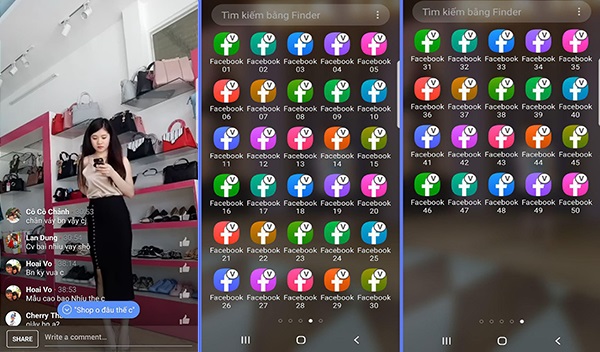
Phần mềm nuôi nick facebook trên điện thoại – Ninja Phone
Được trang bị hàng loạt tính năng thông minh, Ninja Phone giúp người dùng thực hiện các công việc sau:
- Quản lý và chăm sóc tài khoản Facebook tự động. Ninja Phone cho phép bạn dễ dàng quản lý và chăm sóc nhiều tài khoản Facebook trên điện thoại một cách tự động.
- Tương tác tự động trên bài viết và newfeed. Phần mềm này tự động tương tác với bài viết, duyệt newsfeed, xem story, đọc thông báo và thậm chí xem livestream.
- Kết bạn tự động. Ninja Phone có khả năng kết bạn tự động dựa trên danh sách gợi ý, UID và có thể đồng bộ hóa danh bạ.
- Tham gia nhóm và đăng bài tự động. Bạn cũng có thể tự động tham gia vào các nhóm Facebook, kéo mem group facebook. Đồng thời chia sẻ bài viết trong nhóm cũng như đăng bài một cách tự động.
- Quản lý bài viết chuyên nghiệp. Ninja Phone giúp bạn quản lý bài viết theo danh mục một cách chuyên nghiệp và tiện lợi.
Tất cả các hoạt động trên phần mềm đều được thực hiện mô phỏng giống như người dùng thật. Giúp giảm tình trạng checkpoint và khóa tài khoản. Điều này không chỉ giúp tiết kiệm thời gian mà còn tối ưu hóa hiệu suất.
Ninja Phone được cài đặt dễ dàng và không gây nặng máy. Với mức giá chỉ từ 5000 VNĐ/ngày, bạn có thể sở hữu công cụ hỗ trợ bán hàng trực tuyến trên Facebook vô cùng hiệu quả, tiết kiệm thời gian đáng kể. Điều này không chỉ giúp bạn tiết kiệm chi phí nhân sự mà còn gia tăng lợi nhuận.
Hiểu hơn về các tính năng của phần mềm nuôi nick facebook trên điện thoại trong video ngắn sau:
Kết luận
Như vậy bài viết trên đã chia sẻ với bạn các cách tạo nick facebook thứ 2 trên điện thoại. Tất cả các cách thực hiện này đều rất đơn giản và không đòi hỏi quá nhiều thời gian. Nếu bạn muốn nuôi via hay tạo via ngoài nick clone bạn hãy tìm hiểu về cách nuôi via facebook mà chúng tôi chia sẻ. Hy vọng những thông tin chúng tôi cung cấp sẽ hữu ích với bạn. Chúc bạn thực hiện thành công!













